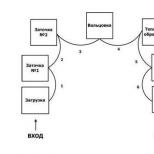Ako si sami vytvoriť prezentáciu so snímkami? Ako správne urobiť prezentáciu? Jednoduché tipy! Stiahnite si prezentáciu 5 snímok
5 tipov na vytvorenie prezentácie od zakladateľa bieloruskej prezentačnej agentúry Presenter.by - Andreyho Avdeeva.
Kde začína každá prezentácia? Od spustenia PowerPointu? Z hľadania tých správnych obrázkov a fotografií? Alebo vymýšľať pútavé mená a frázy?
Všetko vyššie uvedené je samozrejme potrebné, ale nie hneď na začiatku. Mali by ste začať definovaním cieľov prezentácie a vytvorením jej štruktúry. Tu je niekoľko základných tipov pre snímky, ktoré vám pomôžu štruktúrovať prezentácie. No, alebo vás aspoň prinúti zamyslieť sa nad štruktúrou v princípe.
1. Účel prezentácie
Ideálny cieľ (alebo viacero cieľov) prezentácie je na priesečníku toho, čo chcete povedať, a toho, čo publikum potrebuje (a zaujíma). A ak vaša prezentácia vôbec nemá zmysel, potom je to len strata času, vášho aj ľudí, ktorí vás budú počúvať. Nezabudnite na to!
2. Štruktúra prezentácie
Pre väčšinu vašich prezentácií môžete použiť nasledujúcu klasickú štruktúru v tvare S:
1. Úvod ( úvod, hladké "očné linky" do bodky)
2. Identifikácia problému (alebo aktuálnych, naliehavých problémov)
3. Riešenie problému (hlavná a najväčšia časť prezentácie)
4. Záver (zopakovanie hlavných myšlienok prezentácie a samozrejme výzva k akcii)

Táto štruktúra je univerzálna a môžete ju použiť takmer vždy. Ale samozrejme, nie je to jediné správne zo všetkých existujúcich.
3. Ako vytvoriť štruktúru?
Nevytvárajte okamžite štruktúru budúca prezentácia v PowerPointe alebo iných podobných programoch, ak nemáte dostatok skúseností s prezentáciou. Toto je bežná chyba! Ak tak urobíte, pravdepodobne niečo zabudnete alebo stratíte zo zreteľa. Pri vytváraní štruktúry budete musieť pracovať s množstvom nápadov a informácií a v PowerPointe bude ťažké vidieť celkový obraz. Preto vám odporúčame začať s obyčajným perom a papierom, alebo lepšie ... s nálepkami! Obľúbené lepiace papieriky každého! :) Takže na nič nezabudnete a ak áno, vždy je ľahké pridať novú nálepku alebo ich vymeniť.

Papier a nálepky majú alternatívu – ide o mentálne mapy (Mind Map). Osobne môžeme odporučiť jednoduchú a cool online aplikáciu Coggle.
4. "Koľko snímok by mala mať moja prezentácia?"
Túto otázku ste si určite položili. V skutočnosti neexistuje jediné pravidlo. Pretože pre každý jednotlivý prípad môže byť počet snímok odlišný. Všetko závisí od: množstva informácií, času na vašu prezentáciu, typu a formátu samotnej prezentácie (napríklad vystúpenie na verejnosti alebo odoslanie e-mailu pre vlastné čítanie) atď. Hlavná vec na zapamätanie je, že vaše slajdy máte zadarmo :) A nikto vám nezakazuje, aby ste si ich vyrobili toľko, koľko chcete!

5. Je kľúčom k úspešnej prezentácii dobre premyslená štruktúra?
Čiastočne. Ak chcete urobiť skvelú prezentáciu, musíte jednoducho premyslieť štruktúru a potom ju rozvíjať. Ale toto nie je koniec príbehu, skôr len začiatok! Koniec koncov, vynikajúce a zaujímavé prezentácie pozostáva z 3 základných častí: štruktúra (obsah, príbeh), návrh snímky (správny a vhodný) a prezentácia (pripravený prejav).

Ako začínate s prezentáciami?
Text a obrázky – Presenter.by
Žijeme v úžasnej dobe. Svet sa rýchlo mení a do roku 2020 sa digitálny vesmír desaťnásobne rozrastie. Bude ešte rôznorodejší obsah, pre náš preťažený mozog ho bude čoraz ťažšie vnímať.
Aby ste zvládli takýto prílev informácií, musíte sa naučiť, ako ich správne štruktúrovať a prezentovať.
Ako vytvoriť efektívnu prezentáciu a akým chybám sa pri tom vyvarovať?

Pravidlo 1: Zapojte sa do obsahu
Počas jednej z mojich prednášok som dostal otázku: „Alexander, čo vidíš? úspešná prezentácia?» . Dlho som premýšľal a hľadal argumenty, pretože úspech v tomto biznise pozostáva z mnohých faktorov.

V prvom rade zaujímavý, štruktúrovaný a dobre podaný obsah.
Takú, že poslucháč sa pri prezentácii pozeral do telefónu len za jediným účelom – na fotenie diapozitívov, a nie na kontrolu feedu na Facebooku.

Aby mu horeli oči a objavila sa chuť tvoriť.
Ako však viete, či je publikum pripravené, či ho zaujíma, ako je zapojené?

Najprv sa musíte vyrovnať s dôležitým faktom: ludia nechodia premyslat a napinat. A pravdepodobne sa nestarajú o vašu prezentáciu. To, ako prezentujete a čo vidia, však môže zmeniť ich názor.
Dave Paradis je špecialista na prezentácie, ktorý na svojej stránke urobil prieskum.
Položil ľuďom otázku: čo sa im nepáči na prezentáciách? Na základe odpovedí tisícok ľudí vytvoril dve dôležité poznámky pre každého rečníka.
Pravidlo 2. Nečítajte text zo snímok

69 % opýtaných odpovedalo, že neznáša, keď hovorca zopakuje text umiestnený na snímkach svojej prezentácie. Informácie na každej snímke musíte vysvetliť vlastnými slovami. V opačnom prípade riskujete, že vaše publikum jednoducho zaspí.
Pravidlo 3. "Nekrč sa" :)
48% ľudí nemôže tolerovať príliš malé písmo v prezentácii. Ku každej snímke môžete vymyslieť dômyselný text, no všetka vaša kreativita pôjde dole vodou, ak bude tento text nečitateľný.
Pravidlo 4. Žartujte a buďte úprimní
Will Stefan na TED-x sa vie zasmiať sám na sebe aj počas dôležitých prezentácií.
Pozri. Urobte záver. Usmievajte sa. Publikum ocení vašu jednoduchosť komunikácie a jednoduchosť prejavu.
Pravidlo 5: Používajte správne typy písma
V roku 2012 The New York Times uskutočnil experiment s názvom „Ste optimista alebo pesimista?“.
Jeho účastníci museli prečítať úryvok z knihy a odpovedať „áno“ alebo „nie“ na viaceré otázky.
Účel experimentu: zistiť, či písmo ovplyvňuje dôveru čitateľa v text.
Zúčastnilo sa 40 000 ľudí a zobrazil sa im rovnaký odsek v rôznych typoch písma: Comic Sans, Computer Modern, Georgia, Trebuchet, Baskerville, Helvetica.
Výsledkom je, že text napísaný v Comic Sans a Helvetica nevzbudzoval medzi čitateľmi dôveru, Baskerville, naopak, súhlas a súhlas dostal. Podľa psychológov za to môže jeho formálny vzhľad.

Pravidlo 6. Vizualizujte
Každý vnímame informácie inak. Poviete danej osobe: urobte krásnu prezentáciu. V hlave si nakreslíte konkrétny príklad.
A ani si neuvedomíte, že v jeho mysli vyzerá krásna prezentácia úplne inak.
Preto je lepšie ukázať päť obrázkov, ako raz všetko vysvetľovať slovami.
Pred prejavom si musíte vyzdvihnúť jasné ilustrácie svojho kľúčového posolstva. Nezáleží na tom, čo predávate – obedové boxy, vaše konzultácie alebo životné poistenie.
Ukážte publiku päť obrázkov
vy
Váš produkt
Výhody vášho produktu
Spokojní kupujúci
Metriky vášho úspechu
Pravidlo 7. Zjednodušte
Väčšina ľudí si myslí, že robiť prezentáciu na bielom pozadí je nudné a neprofesionálne. Sú presvedčení, že stojí za to zmeniť farbu - stane sa „mágia“ a klient okamžite prijme objednávku. Ale to je klam.
Sklíčko sa snažíme „vyšperkovať“ veľkým množstvom predmetov, hoci jeho podstatu vieme vysvetliť jedným slovom alebo obrázkom.

Vaším cieľom nie je dosiahnuť úroveň Rembrandtových schopností. Príliš detailná a prepracovaná kresba len odvádza pozornosť publika od posolstva, ktoré chcete odovzdať. (Dan Roam, autor Visual Thinking)
Pomocou ilustrácií a minima textu pomáhame sprostredkovať naše myšlienky publiku a upútať ich pozornosť.
Menej nie je nuda. Dizajn jednodolárovej bankovky je starý viac ako 150 rokov a každým rokom sa zlepšuje.
Neustále sa vizuálne mení a na účte zostáva len to najdôležitejšie. Dnes je bankovka krásna vo svojej jednoduchosti.

Pravidlo 8. Nacvičte si svoj výkon
Ak nemáte čas na prípravu prezentácie, prečo by si na to mal nájsť čas klient? Ako vstúpite do sály? čo povieš ako prvé? Váš notebook bude nabitý na desať percent a kde očakávate, že nájdete zásuvku? Nacvičíte si zopár scenárov a svoj prejav?
Všetky otázky majú rovnakú odpoveď: dôležité stretnutia a je potrebné pripraviť prezentácie. Nestačí vytvoriť prezentáciu so skvelým obsahom a obrázkami, musíte ju vedieť prezentovať. Na predstavení vás musí pochopiť, počuť a prijať.

Vytvorenie efektívnej prezentácie nie je len o pridávaní skvelého obsahu a obrázkov do vašich snímok, ale aj o ich prezentovaní. V prejave by ste mali byť pochopení, vypočutí a prijatí.)
Predstavte si: človek príde do haly a začne sa ponáhľať - potom 1. snímka, potom 7., potom späť na 3. Starosti, starosti, zabudnutia. Budeš niečomu rozumieť? nemyslím si.

Ľudia majú z iných ľudí veľmi dobrý pocit. Keď nie ste pripravení, nie ste si istí, môžete to vidieť z diaľky. Moja rada je teda aspoň trikrát si nacvičiť prezentáciu pred zrkadlom.
Zoznámte sa na obálke
Predstavte si, že ste prišli na stretnutie a všetkých ste ohromili cool prezentácia, pridal si do priateľa na Facebooku toho, komu ich „predali“ a na profilovej fotke máte kvet alebo lebku.
Po prvé, je to zvláštne. Po druhé, o dva týždne, keď niekomu napíšete do messengeru, nebude si pamätať vašu tvár.
Otvorte messenger. Ak na avatare vidíte písmená alebo osobu, ktorá je k vám otočená chrbtom, pamätáte si tvár partnera bez jeho mena?

Prezentácie robia rozdiel. To nevyhnutne neznamená, že menia publikum. Aj to sa môže stať, ale o tom teraz nehovorím. Prezentácie premenia vás a vás vlastné nápady. Nejde o to, aby ste sa s ich pomocou stali bohatými a slávnymi. Ide o to byť iný najlepší ľudia. Stanete sa informovanejšími, chápavejšími, úprimnejšími a vášnivejšími. ( Alexey Kapterev, odborník na prezentácie)
Bez ohľadu na to, aká cool je vaša prezentácia v PowerPointe, ak máte na profilovom obrázku obrázok v zlom rozlíšení, na prezentáciu zabudnú.
Pamätajte, že váš profil na Facebooku predáva, keď spíte. Navštevujú ho, čítajú, hľadajú niečo zaujímavé. Vizuálny dizajn vašej stránky je veľmi dôležitý.

Môžem ťa požiadať o jednu vec? Nahrajte svoj facebookový avatar s bielym pozadím a vytvorte obal s vašou fotografiou a Stručný opis, Čo robíš.
Postupom času si uvedomíte, že sa „stretávate podľa obalu“ a z komunikácie získate konkrétny výsledok.
Prezentácia poštou: 5 životných hackov
Prezentácia pred publikom je veľmi odlišná od tej, ktorú potrebujete poslať poštou.
Čo vám odporúčam venovať pozornosť pred odoslaním prezentácie klientovi:
Titulná snímka vždy predáva. Váš prvý obrázok by mal byť provokatívny, nezvyčajný. Pri pohľade na to by človek mal chcieť vedieť viac.
Niekedy je potrebné verejne prezentovať informácie vo vizuálnej forme (s obrázkami, diagramami alebo tabuľkami). Môže to byť prezentácia s podnikateľským nápadom, školiaci seminár alebo program Power Point, ktorý môže vyriešiť každý. Naučíte sa, ako si vytvoriť vlastnú prezentáciu s diapozitívmi.
Kde nájsť a ako povoliť Power Point?
Najprv musíte spustiť program. V závislosti od nainštalovaného operačný systém ona je malá rôzne miesta. Napríklad vo Windows 7 ho stačí nájsť kliknutím na okrúhlu ikonu loga Windows v ľavom dolnom rohu. Vo všeobecnosti sa nachádza v časti "Všetky programy" - "Microsoft Office".
Ako urobiť správnu prezentáciu? Časť 1: Nadácia
Vytvorenie vlastnej práce nie je také ťažké. Postupujte podľa nižšie uvedených krokov.
1. Na karte „Návrh“ vyberte šablónu prezentácie. Môžete ho importovať z inej úlohy.
2. Vyberte si svoje obľúbené odtiene v kategórii "Farba", nastavte štýl hlavného písma. Štýl pozadia môžete zmeniť v časti Štýly pozadia.
3. Ak si chcete zjednodušiť prácu a ušetriť miesto na disku, vyberte časť „Zobraziť“ a potom „Predloha snímky“. Tu je hotová šablóna, v ktorej stačí urobiť nejaké zmeny.
4. Stáva sa, že je potrebná úplne iná štruktúra snímky. Zmeny môžete vykonať tak, že sa ocitnete v sekcii „Domov“ a vyberiete ikonu „Rozloženie“.
so sklíčkami? Časť 2: plnenie

1. Do poľa Sample Title alebo Sample Text môžete zadať ľubovoľný text. Jeho veľkosť, štýl, farbu a ďalšie parametre je možné kedykoľvek zmeniť v sekcii Domov.
2. Ak chcete pridať obrázok na snímku, prejdite do časti „Vložiť“ a vyberte obrázok z počítača.
3. Ak potrebujete do svojej prezentácie pridať diagram, mali by ste zvoliť sekciu „Smart Art“, z ktorej sa vkladajú rôzne šablóny vo forme hierarchie, zoznamu, cyklu, matice alebo pyramídy. Ich farba sa dá vždy zmeniť. Ak to chcete urobiť, v sekcii „Návrhár“ musíte kliknúť na „Zmeniť farby“.
4. V časti „Vložiť“ je jednoduché pridať tabuľku požadovaného parametra kliknutím na príslušnú ikonu. Jeho dizajn je možné zmeniť v sekcii "Konštruktor".
Ako vytvoriť prezentáciu so snímkami? Časť 3: animácia

Chceli by ste robiť svoju prácu živo? Program Power Point splní toto želanie! Efektívne sa zobrazujúce fotografie, text alebo iné prvky ozdobia prezentáciu a nenechajú divákov a poslucháčov nudiť!
1. Ak chcete animovať celú snímku spolu s pozadím, kliknite na kartu „Animácia“ a z navrhovaných možností vyberte tú, ktorá sa vám páči.
2. Ak chcete animovať samostatný objekt, musíte ho vybrať a kliknúť na „Nastavenia animácie“. V poli, ktoré sa zobrazí vpravo, vyberte možnosť „Pridať efekt“ a nakonfigurujte požadované parametre.
Neponáhľajte sa s odstránením snímok, ktoré sa vám nepáčia. Ak ich chcete odstrániť, je lepšie urobiť nasledovné: kliknutím pravým tlačidlom myši na nepotrebnú vrstvu vyberte časť "Skryť snímku". To, čo nepotrebujete, zmizne, no v prípade potreby sa dá všetko vrátiť.
Toto je algoritmus, ktorý sa používa na vytváranie originálnych prezentácií so snímkami v programe Power Point.
V dnešnom článku sa bližšie pozrieme na to, ako urobiť prezentáciu, aké problémy vznikajú pri výrobe a na čo si dať pozor. Pozrime sa na niektoré jemnosti a triky.
Vo všeobecnosti, čo to je? Osobne by som uviedol jednoduchú definíciu – ide o stručné a názorné podanie informácií, ktoré rečníkovi pomáhajú podrobnejšie odhaliť podstatu jeho práce. Teraz ich používajú nielen podnikatelia (ako predtým), ale aj bežní študenti, školáci a vo všeobecnosti v mnohých oblastiach nášho života!
Prezentácia sa spravidla skladá z niekoľkých listov, na ktorých sú prezentované obrázky, diagramy, tabuľky a stručný popis.
A tak sa začnime tým všetkým podrobne zaoberať ...
Hlavné komponenty
Hlavným programom pre prácu je Microsoft PowerPoint(Navyše je to na väčšine počítačov, pretože sa dodáva s Wordom a Excelom).
Príklad prezentácie.
Text
Najlepšou možnosťou je, ak ste v téme prezentácie a môžete napísať text z vlastnej skúsenosti sami. Pre poslucháčov to bude zaujímavé a vzrušujúce, ale táto možnosť nie je vhodná pre každého.
S knihami si vystačíte, najmä ak máte na poličke dobrú zbierku. Text z kníh je možné naskenovať a rozpoznať a potom preložiť do formátu Word. Ak knihy nemáte, alebo ich je málo, môžete využiť elektronické knižnice.
Okrem kníh, dobrá možnosť môžu sa stať abstrakty, možno aj tie, ktoré ste sami napísali a odovzdali skôr. Môžete použiť obľúbené stránky z adresára. Ak zhromaždíte niekoľko zaujímavých esejí na požadovanú tému, môžete získať vynikajúcu prezentáciu.
Nebude zbytočné jednoducho hľadať články na internete na rôznych fórach, blogoch a stránkach. Veľmi často sa stretávate s vynikajúcimi materiálmi.
Obrázky, schémy, grafy
Samozrejme, najzaujímavejšou možnosťou by boli vaše osobné fotografie, ktoré ste urobili v rámci prípravy na písanie prezentácie. Môžete si však vystačiť s vyhľadávaním Yandex. Navyše nie vždy je na to čas a príležitosť.
Grafy a diagramy môžete kresliť sami, ak máte nejaké vzory alebo ste niečo vypočítali pomocou vzorca. Napríklad pre matematické výpočty existuje zaujímavý program na vykreslenie grafu.
Ak nenájdete vhodný program, môžete si rozvrh vytvoriť aj ručne, nakresliť ho v Exceli "e, alebo len na papier a potom odfotografovať alebo naskenovať. Možností je veľa ...
Video
Natočiť video vo vysokej kvalite nie je ľahká úloha a ešte drahšia. Jedna videokamera nie je cenovo dostupná pre každého a treba aj poriadne spracovať video. Ak máte takúto príležitosť - určite ju využite. A pokúsime sa prejsť...
Ak sa dá kvalita videa trochu zanedbať, bude to stačiť na nahrávanie mobilný telefón(V mnohých "priemerných" cenových kategóriách mobilných telefónov sú nainštalované fotoaparáty). Niektoré veci sa im dajú aj odobrať, aby bolo možné detailne ukázať nejakú konkrétnu vec, ktorá sa na obrázku ťažko vysvetľuje.
Mimochodom, veľa populárnych vecí už niekto nakrútil a dajú sa nájsť na youtube (alebo iných stránkach na hosťovanie videí).
A ďalšia zaujímavá možnosť na vytvorenie videa - môžete ho nahrávať z obrazovky monitora a pridať ďalší zvuk, napríklad váš hlas, ktorý hovorí, čo sa deje na obrazovke monitora.
Možno, ak už máte všetko vyššie uvedené a ste na pevnom disku, môžete začať robiť prezentáciu, alebo skôr jej dizajn.
Ako vytvoriť prezentáciu v PowerPointe
Predtým, ako prejdem k technickej časti, rád by som sa zastavil pri najdôležitejšej veci - plánu prejavu (správy).
Plán
Bez ohľadu na to, aká krásna je vaša prezentácia – bez vašej reči je to len zbierka obrázkov a textu. Preto skôr, ako začnete robiť, rozhodnite sa pre plán vášho výkonu!
Po prvé, kto bude publikom vašej prezentácie? Aké sú ich záujmy, čo by chceli viac. Niekedy úspech už nezávisí od úplnosti informácií, ale od toho, na čo sa sústredíte!
Po druhé, definujte hlavný cieľ vašu prezentáciu. Čo to dokazuje alebo vyvracia? Možno hovorí o nejakých metódach alebo udalostiach, tvoj osobná skúsenosť atď. Nemali by ste zasahovať do rôznych smerov v jednej správe. Preto sa okamžite rozhodnite o koncepte svojho prejavu, premyslite si, čo poviete na začiatku, na konci - a podľa toho, aké snímky a aké informácie budete potrebovať.
Po tretie, väčšina rečníkov nedokáže správne načasovať svoju správu. Ak máte veľmi málo času, potom je vytváranie rozsiahlej správy s videom a zvukmi takmer zbytočné. Poslucháči si to ani nestihnú pozrieť! Oveľa lepšie je urobiť krátku prezentáciu a zvyšok materiálu umiestniť do iného článku a každému, kto má záujem, skopírovať na médiá.
Práca so sklíčkom
Zvyčajne prvá vec, ktorú urobia, keď začnú pracovať na prezentácii, je pridanie snímok (teda strán, ktoré budú obsahovať textové a grafické informácie). Je to jednoduché: spustite Power Point (mimochodom, príklad bude zobrazovať verziu 2007) a kliknite na „domov / vytvoriť snímku“.
Mimochodom, snímky sa dajú vymazať (kliknite na ten, ktorý potrebujete v stĺpci vľavo a stlačte kláves DEL, posúvajte sa, vymieňajte si miesta medzi sebou - myšou).
Ako sme si už všimli, naša snímka sa ukázala ako najjednoduchšia: názov a text pod ním. Aby ste mohli napríklad umiestniť text do dvoch stĺpcov (v tomto usporiadaní je ľahké porovnávať objekty), môžete zmeniť rozloženie snímky. Ak to chcete urobiť, kliknite pravým tlačidlom myši na snímku vľavo v stĺpci a vyberte nastavenie: "rozloženie/...". Pozrite si obrázok nižšie.
Pridám ešte pár snímok a moja prezentácia bude pozostávať zo 4 strán (slidov).
Všetky stránky našej práce sú stále biele. Bolo by pekné dať im nejaký dizajn (t. j. vybrať správnu tému). Ak to chcete urobiť, otvorte kartu Dizajn/Motívy.
Teraz naša prezentácia nie je taká vyblednutá...
Je čas prejsť na úpravu textových informácií našej prezentácie.
Práca s textom
Práca s textom v Power Point je jednoduchá a nenáročná. Stačí kliknúť myšou do požadovaného bloku a zadať text, alebo ho jednoducho skopírovať a vložiť z iného dokumentu.
Pomocou myši sa dá tiež ľahko posúvať alebo otáčať, ak podržíte ľavé tlačidlo myši na okraji rámčeka obklopujúceho text.
Mimochodom, v Power Pointe, rovnako ako v bežnom Worde, sú všetky nesprávne napísané slová podčiarknuté červenou čiarou. Dávajte si preto pozor na pravopis – je veľmi nepríjemné, keď na prezentácii vidíte prešľapy!
V mojom príklade pridám text na všetky stránky, dopadne to takto.
Úprava a vkladanie grafov, tabuliek, tabuliek
Tabuľky a grafy sa zvyčajne používajú na vizuálne znázornenie zmeny niektorých ukazovateľov v porovnaní s inými. Ukážte napríklad zisk v tomto roku v porovnaní s minulosťou.
Ak chcete vložiť graf, kliknite v Power Point: "vložiť/grafy".
Pre vloženie tabuliek kliknite na: "vložiť/tabuľka". Upozorňujeme, že počet riadkov a stĺpcov vo vytvorenej tabuľke môžete okamžite vybrať.
Práca s médiami
Je veľmi ťažké si predstaviť modernú prezentáciu bez obrázkov. Preto je veľmi žiaduce ich vložiť, pretože väčšina ľudí sa bude nudiť, ak nebudú žiadne zaujímavé obrázky.
Pre začiatok sa nezmršťujte! Snažte sa nevkladať príliš veľa obrázkov na jednu snímku, zväčšite obrázky a pridajte ďalšiu snímku. Zo zadných radov je niekedy veľmi ťažké vidieť malé detaily obrázkov.
Pridanie obrázka je jednoduché: kliknite na „vložiť/obrázky“. Ďalej si vyberte miesto, kam obrázky uložíte, a pridajte ten, ktorý potrebujete.
Vkladanie zvuku a videa je vo svojej podstate veľmi podobné. Vo všeobecnosti sa tieto veci nie vždy a všade oplatí zahrnúť do prezentácie. Po prvé, nie vždy a všade je vhodné, ak vám hudba hrá uprostred ticha poslucháčov, ktorí sa snažia analyzovať vašu tvorbu. Po druhé, počítač, na ktorom budete prezentovať svoju prezentáciu, nemusí mať potrebné kodeky ani žiadne iné súbory.
Ak chcete pridať hudbu alebo film, kliknite na: „insert/movie(sound)“, potom zadajte umiestnenie na pevnom disku, kde sa súbor nachádza.
Program vás upozorní, že pri zobrazení tejto snímky automaticky spustí prehrávanie videa. Súhlasíme.
Prekrývacie efekty, prechody a animácie
Pravdepodobne mnohí videli na prezentáciách a dokonca aj vo filmoch, že medzi niektorými snímkami sa vytvárajú krásne prechody: napríklad rám je ako stránka knihy, prevracia sa na ďalší list alebo sa hladko rozpúšťa. To isté sa dá urobiť v Power Point.
Ak to chcete urobiť, vyberte požadovanú snímku v stĺpci vľavo. Ďalej v časti Animácia vyberte položku Štýl prechodu. Na výber sú desiatky rôznych zmien stránky! Mimochodom, keď na každý prejdete myšou, uvidíte, ako sa bude stránka zobrazovať počas ukážky.
Dôležité! Prechod ovplyvní iba jednu snímku, ktorú ste vybrali. Ak ste vybrali prvú snímku, spustenie sa začne týmto prechodom!
Ako sa vyhnúť chybám
- Skontrolujte si pravopis. Hrubé pravopisné chyby môžu úplne pokaziť celkový dojem z vašej práce. Chyby v texte sú podčiarknuté červenou vlnovkou.
- Ak ste vo svojej prezentácii použili zvuk alebo filmy a nechystáte sa to prezentovať z prenosného počítača (počítača), skopírujte tieto multimediálne súbory spolu s dokumentom! Nebude zbytočné brať kodeky, s ktorými by sa mali hrať. Veľmi často sa ukáže, že na inom počítači tieto materiály chýbajú a svoju prácu nebudete môcť predviesť v plnom svetle.
- vyplýva z druhého odseku. Ak plánujete správu vytlačiť a predložiť v papierovej forme, potom k nej nepridávajte video a hudbu - na papieri to aj tak nebude vidieť a počuť!
- Prezentácia nie sú len snímky s obrázkami, vaša správa je veľmi dôležitá!
- Nezmršťovať - je ťažké vidieť malý text zo zadných riadkov.
- Nepoužívajte vyblednuté farby: žltú, svetlosivú atď. Namiesto toho ich nahraďte čiernou, tmavomodrou, bordovou atď. To umožní poslucháčom vidieť váš materiál jasnejšie.
- Posledný tip bude pre študentov pravdepodobne veľmi užitočný. Neodkladajte vývoj na posledný deň! Podľa zákona podlosti - v tento deň sa všetko pokazí!
V tomto článku sme v zásade vytvorili najbežnejšiu prezentáciu. Na záver by som sa nerád pozastavoval nad niektorými technickými bodmi, prípadne radami o používaní alternatívnych programov. V každom prípade, základom je kvalita vášho materiálu, čím zaujímavejší bude váš report (k tomu pridajte fotky, videá, text) – tým lepší výkon budete mať. Veľa štastia!
kontemplatívnyAlexej Obžorin
Skúma komunikáciu vo všetkých jej prejavoch – cudzie jazyky, psychológiu komunikácie, rečníctvo a vizualizáciu – a svoje objavy ochotne zdieľa s ostatnými. Používa vedecký prístup ku každodenným veciam a verí, že byť vedcom je zaujímavé.
O tom, ako urobiť prezentáciu, sa už veľa povedalo a napísalo. Napriek tomu sa dnes študenti a stredoškoláci chytajú za hlavu a dostávajú za úlohu pripraviť prezentáciu svojho projektu. A potom – a učitelia s učiteľmi, ktorí sledujú desiatky šablón diapozitívov a čítajú mikroskopický text napísaný červenými písmenami na svetlozelenom pozadí. Čo robiť?
Stačí si pozrieť tie najlepšie svetové vzorky. Ak to chcete urobiť, prejdite na stránku Slideshare.net – web so 70 miliónmi mesačných návštevníkov, ktorí sa venujú výlučne prezentáciám – a vyberte najlepšia práca pre všetky časy a vo všetkých kategóriách. Nejde len o prezentácie, ktoré si pozrelo 100-tisíc až 3,5 milióna ľudí, ale aj o tie, ktoré používatelia najčastejšie zdieľajú, označujú ako páči sa mi a stiahnuté. Pokúsime sa nájsť, čo ich dizajnovo, obsahovo a celkovo spája.
Dizajn
1. Fotografie sa používajú oveľa častejšie ako diagramy, diagramy a iné grafické prvky. Navyše obrázky nezobrazujú priamo to, čo sa hovorí v texte, ale rozvíjajú symbolický význam slov (sloboda je vták, novinka je žiarovka atď.). Veľké množstvo fotografií sú emotívne tváre.



2. V palete 15 najobľúbenejších prezentácií na svete dominujú teplé odtiene (žltá, červená, oranžová, hnedá) na bielom alebo svetlosivom diapozitívovom podklade. Je pozoruhodné, že farba a emocionalita obsahu sa zhodujú. Napríklad svetlé farby webu v pokojnej prezentácii o Google a emocionálne červené odtiene v „Čo je to do pekla toto sociálne médium?!“.


3. Použite jeden alebo dva typy písma a konštantnú veľkosť textu počas celej prezentácie (väčšie pre nadpisy, menšie pre hlavný text). Existuje jasný trend smerom k bezpätkovým písmom (13 z 15 prezentácií používa bezpätkové písma).



2. Nejednoznačné pútavé titulky, ktoré vytvárajú efekt tajomstva („Mobil zjedol svet“, „...tajná ríša“, „To naozaj nikto nevie...“, „Ako nájsť zmysel života...“). V titulkoch 8 z 15 najlepších prezentácií na svete je otázka: "Ako to funguje?", "Čo by ste urobili?", "Čo je potrebné?" atď.



3. Informácie sú rozdelené na časti. Na tento účel sa aktívne používajú očíslované zoznamy, ako aj pravidlo „jedna snímka - jedna myšlienka“. Našiel ďalší zaujímavá vlastnosť: v deviatich prezentáciách autori rozdeľujú vety do fráz, simulujúc pauzy v živom rozhovore. Divák má čas premýšľať o riadku, kým sa prepne ďalšia snímka.
Všeobecné vlastnosti
1. Upútanie pozornosti na začiatku prezentácie. Technika sa prekvapivo opakuje vo všetkých 15 prezentáciách: na prvých 3–10 snímkach je identifikovaný problém a je dokázaný jeho rozsah a význam. „Na svete je každú sekundu 350 prezentácií... a 99 % z nich je zlých“; „Kto robí so sociálnymi médiami správnu vec? Dell, Starbacks... a ty?“; "Vedeli ste, že..?"; Prečo potrebujeme vedieť, čo je stratégia? Potom autor navrhuje riešenie, hovorí: „Viem, ako vyriešiť tento problém. Tu je 10 tipov, ktoré vám pomôžu...
2. Jednoduchosť vo všetkom – fonty, obrázky, použité slová, jazyk a podobne. Najzložitejšie myšlienky sú podané čo najjednoduchšie, rozdelené do zrozumiteľných jednoznačných téz, autori sa vyhýbajú používaniu terminológie.
3. Koncept alebo zjednocujúca myšlienka je vo všetkom najlepšie prezentácie mier. A to je najdôležitejšie. Koncept je vlastnosť, ktorá je pre diváka zaujímavá. Jednoduchý úprimný rozhovor alebo pátos emocionálneho vystúpenia, sarkastická úprimnosť alebo benevolentné vysvetlenie tých najmenších detailov. Koncept možno vysledovať v spôsobe prezentácie informácií, reči a vizuálnom sprievode. Vytvorí obrázok, ktorý vyzdvihne túto konkrétnu prezentáciu z tisícok iných.
Nájdené kritériá sú orientačné. Hlavnou vecou v každej prezentácii, rovnako ako v akomkoľvek inom prejave, je sebavedomá znalosť toho, o čom hovorí.